Vietinis diskas i. Kaip sukurti vietinį diską D? Žingsnis po žingsnio instrukcijos
- Kietasis diskas
- Vietiniai diskai
- CD, DVD, „Blu-ray“ ir kt
- Valymo diskas
- Kas yra vairuotojo diskas?
- Kodėl mums reikia vietos diskų?
- Vietinių diskų kūrimas ir informacijos apie juos saugojimas.
- Ką turėčiau daryti, jei trūksta D disko?
- Kaip atkurti D diską?
Diskai yra skirtingi: kieti, vietiniai, CD, DVD ir kt. Kiekvieno iš jų tikslo nustatymas yra sudėtingas, bet būtinas. Kadangi technologijos amžius reikalauja. Tad kodėl jums reikia disko?
Kietasis diskas
Kietasis diskas yra sistemos blokas kompiuterį. Kas yra standusis diskas kompiuteryje? Visa informacija saugoma standžiajame diske. operacinę sistemą ir visas programas. Kompiuteryje skyriuje „Mano kompiuteris“ matome kietajame diske saugomą informaciją: „ Vietinis diskas C "," Vietinis diskas D ".
Vietiniai diskai
Kietasis diskas suskirstytas į sekcijas: „Vietinis diskas C“ ir „Vietinis diskas D“. Į diskus galite saugoti programas, failus, filmus, muziką ir pan. Bet jei yra C diskas, kodėl mums reikia D disko? Faktas yra tas, kad kai operacinė sistema yra sugadinta kenkėjiškų programų , visi failai yra sugadinti. Norint reguliuoti įprastą kompiuterio veikimą, turite iš naujo įdiegti operacinę sistemą. Viskas, kas buvo išsaugota vietiniame C diske, nėra atkuriama. Todėl jums reikia disko D, galite įrašyti informaciją apie ją, jei įdiegsite OS. Siekiant išvengti šių dokumentų praradimo, rekomenduojama D diske laikyti svarbiausius failus ir archyvus.
CD, DVD, „Blu-ray“ ir kt
Visi šie dalykai yra gana apčiuopiami dalykai, skirtingai nei vietiniai diskai. Tokie diskai yra pagaminti iš plastikinio disko, kurio centre yra skylė. Norint nustatyti, kokie yra pirmiau minėti diskai, būtina juos spręsti atskirai.
CD - kompaktiniai diskai. Yra dviejų tipų CD-R, įrašoma informacija, kuri yra įmanoma tik vieną kartą, ir CD-RW, įrašo informaciją, kuri yra įmanoma kelis kartus. Atminties talpa iki 900 MB (90 minučių įrašymas).
DVD - skaitmeniniai daugiafunkciniai diskai. Yra trys tipai: DVD-R, DVD-RW, DVD-RAM. Tokių diskų paskirtis yra labai paprasta. Jie reikalingi informacijai saugoti: garso, aukštos kokybės vaizdo įrašams, įvairiems failams ir dokumentams. DVD-R negalima perrašyti. DVD-RW galima perrašyti iki 1000 kartų. DVD-RAM galima perrašyti iki 100 tūkst. kartų Talpa DVD 17 GB. DVD patikimesnis nei CD.
„Blu Ray“ (BD) - optiniai diskai dėl naujo standarto. Tokie diskai reikalingi dideliam informacijos kiekiui saugoti (dažniausiai yra iki 50 GB), įskaitant aukštos kokybės garso ir vaizdo įrašų saugojimą. Retai yra BD diskų, kurių talpa iki 320 GB. Jie taip pat yra suskirstyti į keletą tipų: BD-R, kurį galima įrašyti vieną kartą, BD-RE galima įrašyti pakartotinai, BD-RE DL galima įrašyti pakartotinai iki 50 GB.
Valymo diskas
Valymo diskas reikalingas įvairių žaidėjų ir diskų įrenginių lęšiams valyti. Ir tai, savo ruožtu, būtina, kad diskai „nesilpnėtų“, o informacijos žiūrėjimas iš jų nėra labai sudėtingas procesas. Valymo diskas parduodamas kartu su valymo skysčiu, o ant disko yra šepetys.
Kas yra vairuotojo diskas?
Tokiuose diskuose yra programinė įranga, kuri, jei ji įdiegta kompiuteryje, gali pasiekti įrenginio aparatą, kuriam skirtas šis tvarkyklė (kameros, skaitytuvai, kameros).
- Winchester, kuris yra fizinis vežėjas informacija. Kietasis diskas savo ruožtu gali būti suskirstytas į vadinamuosius vietinius diskus . Ty Kietasis diskas yra fiziškai apčiuopiamas objektas, kurį galite paliesti. Tačiau vietiniai diskai yra standžiojo disko skaidiniai, kuriuos operacinė sistema suvokia kaip kelias virtualias laikmenas. Kad būtų lengviau suprasti, įsivaizduokite butą su kambariais. Šiame pavyzdyje bendras buto plotas yra padalintas į kelis kambarius. Kambariai gali būti vienas, du ar daugiau. Ty galime pasakyti, kad kambariai yra vietiniai diskai toje pačioje fizinėje laikmenoje.
Kietasis diskas yra fizinis elementas informacijai saugoti. Galite žiūrėti į jį ir paliesti jį. Įsikūręs sistemos bloke.
Vietinis diskas yra virtualioji laikmena, kuri nėra fizinėje būsenoje ir yra standžiojo disko skaidinio forma.
Kodėl mums reikia vietos diskų?
Kodėl mums reikia vietinių diskų, nes galite naudoti visą standųjį diską, „išsklaidyti“ visą informaciją aplankuose? Žinoma, galite tai padaryti šiuo atveju, turėsite vieną loginį diską, kuris užima visą kietojo disko talpą. Grįžkime prie analogijos su butu. Tarkime, kad turite pakankamą viso ploto, kuriame nėra skirstymo į kambarius, dydį. Svetainė, miegamasis (-iai), virtuvė ir vonios kambarys yra toje pačioje patalpoje be pertvarų ir durų. Labai tikėtina, kad jums bus patogu gyventi tokiame bute. Taip pat kompiuteryje, padalijus kietąjį diską į loginiai diskai padeda patogiai saugoti informaciją ir užtikrinti normalų operacinės sistemos veikimą. Pavyzdžiui, turite vieną operacinę sistemą ir programas, kurių reikia viename diske, muzikos failai, suskirstyti į aplankus, yra saugomi kitose, trečiosios rinkmenos ir (arba) nuotraukos, taip pat išdėstytos aplankuose, yra saugomos trečiame vaizdo įraše.
Jūs galite pamatyti, kokie įrenginiai yra sistemoje ir jų tūris, spustelėję kairįjį pelės mygtuką ant „Start“ mygtuko, pasirinkite „Computer“ meniu elementą.
Vietinių diskų kūrimas ir informacijos apie juos saugojimas.
Vietiniai diskai sukuriami diegiant operacinę sistemą naudojant raginimus diegimo programa , vadinamasis diegimo vedlys. Įdiegus sistemą, galima sukurti, ištrinti, padalinti ir sujungti vietinius diskus. Tam yra specialios programos. Operacinė sistema būtinai priskiria lotynišką raidę visiems vietiniams diskams: C, D, E ir tt Be raidžių pavadinimo, patys galite nurodyti disko pavadinimą arba jį pervardyti. Pavyzdžiui, skambinkite disku „Sistema“ ir diską D - „Dokumentai“.
Įjungta „Windows“ pavyzdys 7, norėdami pavadinti diską arba jį pervardyti, kairiuoju pelės mygtuku spustelėkite mygtuką „Pradėti“ , dešinėje meniu dalyje pasirinkite „Kompiuteris“ . Atsidarys langas, kuriame bus prieinami vietiniai įrenginiai. Pasirinkite diską, kurį norite ir dešiniuoju pelės mygtuku spustelėkite skambinti kontekstinio meniu kur pasirinkite „Properties“ . Atsidariusiame lange įveskite disko pavadinimą ir spustelėkite „Taikyti“ . Savybės lange taip pat galite matyti bendrą vietinio disko dydį, kiek vietos naudojama failams ir aplankams, ir kiek yra nemokama.
Priklausomai nuo standžiojo disko dydžio, galite sukurti kelis vietinius. Jie gali būti vienodo dydžio ar skirtingi, priklausomai nuo jūsų poreikių. Tarkime, kad standžiajame diske saugote daug filmų ir nuotraukų. Tokiu atveju būtų tikslinga skirti didesnį kiekį vaizdo įrašų kolekcijai nei diske po nuotrauka, nes Vaizdo failai yra dideli.
Nepriklausomai nuo to, kiek vietinių skaidinių turite sistemoje, svarbiausia bus diskas C, kuris vadinamas sistemos skaidiniu. Tai yra numatytasis daugumos programų nustatymas. Sistemos skaidymui rekomenduojama skirti 50-60 GB vietos. Nuo šiol nerekomenduojama saugoti savo dokumentų diske C jei reikia iš naujo įdiegti operacinę sistemą, rizikuojate prarasti visus duomenis. Įdiegus sistemą, visi šiame skyriuje nurodyti duomenys ištrinami. Todėl, norėdami, kad jūsų dokumentai nebūtų saugomi C skiltyje, nepaisant to, kad „Windows“ pagal nutylėjimą duomenys, kuriuos norite išsaugoti, siunčiami į „Mano dokumentų“ paketą šiame skyriuje. Norėdami tai padaryti, galimas vietinis diskas.
Bendrinti.Sveiki draugai! Kitą dieną vienas iš mūsų skaitytojų paklausė manęs: „Kaip sukurti D diską ant nešiojamojo kompiuterio komandų eilutėje?“, Su kuria prisiminiau vieną įdomų atvejį. Kartą mano draugas paprašė manęs pasidalinti kietasis diskas kitaip tariant, norint sukurti diską D (nesvarbu, kaip pavadinti diską, nors F), natūraliai bandžiau jį sukurti įprastu būdu - atidariau disko valdymo papildinį, dešiniuoju pelės klavišu spustelėjau C: diską ir pasirinkote „Compress“, tačiau dėl to sistemos skaidinys C: 900 GB apimtis sumažėjo tik 100 GB, taip atsitinka dėl ieškos failo, susiskaidymo kietąjį diską ir dėl kitų priežasčių, galite greitai išspręsti šią problemą naudodamiesi AOMEI programos kietojo disko skaidinio tvarkytuvu. Pagalba pasidalijimui „Standard Edition“, bet aš su manimi jo neturėjau ir jo nepavyko parsisiųsti internete, mano draugas neturėjo interneto. Liko tik viena priemonė - komandinė eilutė. Naudojant komandą „susitraukti užklausmax“ sužinojau, kad diskpartinė programa galės išspausti reikiamą vietos diske (C :).
Ar lenta vairuoja nešiojamąjį kompiuterį. Žr kietąjį diską Nešiojamas kompiuteris turi vieną sistemos skaidinį C: 914 GB.
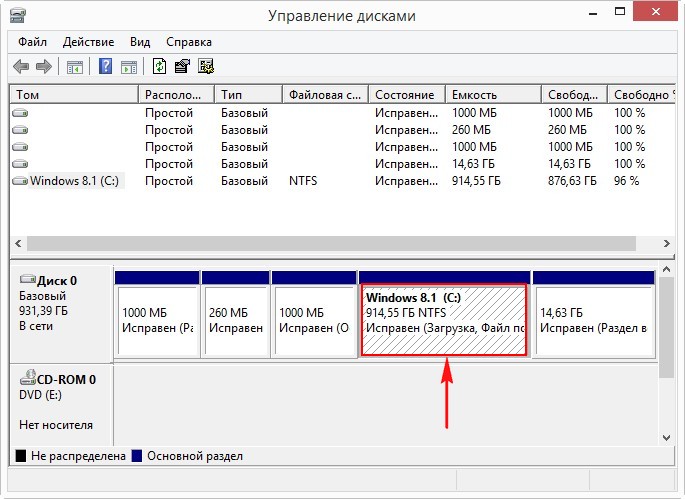
Sukurkite diską D: komandinėje eilutėje. Paleiskite komandų eilutę kaip administratorių
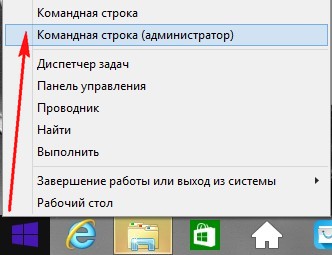
ir įveskite komandas:
Diskpart (paleidžiame konsolės įrankį su sąsaja komandų eilutę darbui su diskais)
Lis vol (ši komanda rodo standžiųjų diskų skaidinių sąrašą, matome, kad 1 tomas yra skaidinys (C :) su įdiegta „Windows“ 8.1)
„Sel vol 1“ (naudodami šią komandą pasirinkite „Volume 1“ (partija (C :) su įdiegta „Windows 8.1“)))
Sumažinti užklausąx (ši komanda parodys, kiek galite „ištraukti“ erdvę iš sekcijos (C :)). Atsakymas yra „Didžiausias pakartotinai naudojamų baitų skaičius: 876 GB“, ty diskpartinė programa gali suspausti diską C iki 876 GB, bet diske (D :) reikia tiek daug.
Ką turėčiau daryti, jei trūksta D disko?
Paprastai kompiuterio standusis diskas yra suskirstytas į keletą skyrių, vadinamų vietiniais diskais. Tai daroma vartotojo patogumui, nes būtų kvaila išsaugoti asmeninius ir sistemos failus tame pačiame skaidinyje. Taip yra dėl to, kad sistemos failus jie gali būti pakeisti ar atkurti. Dažniausiai šiuo atveju esama dalinio ar net visiško failų ir informacijos praradimo, jei darytume tą pačią procedūrą su asmens duomenimis, kompiuteris, kaip laikmena, prarastų visą savo reikšmę.
Taigi, jei jūsų kompiuteryje jau buvo keli skaidiniai, bet kažkas negerai, o D diskas netrukdė. Tai nėra mirtina ir, deja, taip atsitinka.
Kartą vienas iš mano draugų padarė pokštą. Vaikinai, žaisdami savo kompiuterį, nusprendėme paslėpti savo vietinį diską. Atrodo nekaltas pokštas. Tačiau mergina, nežinodama ir dėl savo panikos, neišrado nieko geriau nei imtis ir įdiegti visą operacinę sistemą.
Kad nebūtų klaidų, rekomenduojame perskaityti šį straipsnį. Yra toks dalykas, kaip „paslėptas diskas“. Tai pasakyta pirmiau. Jei einame į:
Mano kompiuteris - valdymas
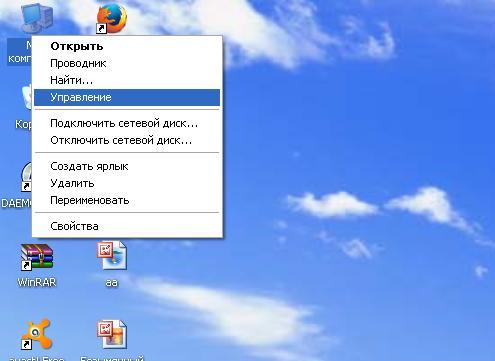
Disko valdymas
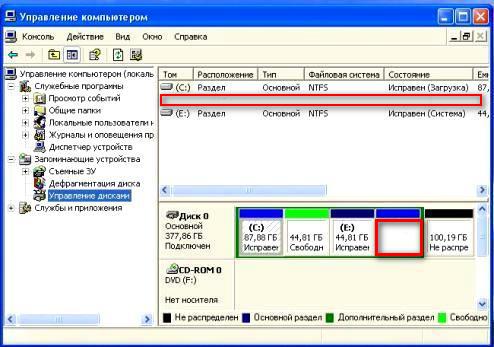
Tada pamatysime, kad nėra vietos. Tai bus mūsų trūkstamas diskas. Norint ją atkurti, reikia šiek tiek pastangų.
Kaip atkurti D diską?
- Pirmiausia rekomenduojame patikrinti, ar jūsų vietinė disko raidė nuskrido. Kartais tai atsitinka, jei jūsų kompiuteryje patenka virusas ar kirminas. Kad pašalintumėte šią problemą tame pačiame disko valdyme, turite priskirti savo nepanaudotos vietos pavadinimą (tai yra vietinis diskas, iš kurio kilo pavadinimas).
 Eik
Eik
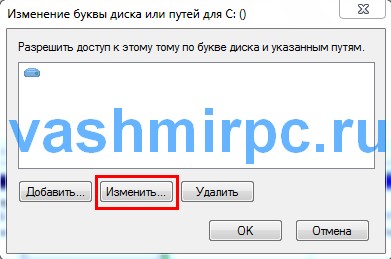
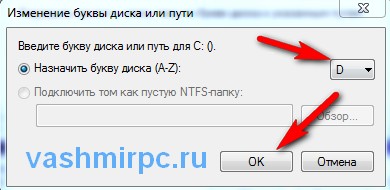
- Jei tai nepadeda, galbūt jūsų situacija yra šiek tiek sudėtingesnė. Vietinis diskas dingsta tuo atveju, jei jį paveikė virusų programos ar žmogaus įtaka, kad visiškai atkurtume vietinį diską neprarandant duomenų, turite naudoti AcronisDisk Director11. Ji turi įmontuotą įrankį, vadinamą AcronisRecoveryEXPert, kuris atlieka standžiųjų diskų pertvarų atkūrimo funkciją. Naudodamiesi ja, jūs negalite per daug nerimauti ir įtempti, nes visi pagrindiniai ir, galbūt, nesuprantami darbai kai kuriose vietose, šis įrankis veikia neprisijungus.
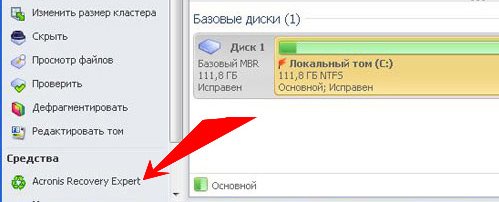
- Naudodamiesi programa AcronisDisk Director11, galite lengvai atkurti bet kokį standžiojo disko skaidinį. Be to, svarbiausia yra tai, kad visi jame esantys asmens duomenys ir failai bus išsaugoti nuo to momento, kai paskutinis kompiuteris buvo sėkmingai sukonfigūruotas (tai yra, lygiai taip pat, kaip ir visam sistemos atkūrimui).
Jei jūsų diskas išnyko be jokios priežasties, nesijaudinkite ir nebūkite liūdna dėl „tų pačių nuotraukų iš praėjusios vasaros atostogų“. Visi duomenys yra susigrąžinti. Beje, pasaulyje programinė įranga seniai pasirodė specialios programos, kurios gali atkurti duomenis standžiajame diske, bet taip pat atkurti visą standųjį diską, net jei jis buvo mechaniškai pažeistas.
Apibendrinant, noriu pasakyti, kad net jei nesate labai gerai kompiuterių technologijoje, neturėtumėte panikos, kai turite mažiausią problemą. Aš sutinku, kartais yra situacijų, kai netgi esant banaliam energijos tiekimo sutrikimui, jūs esate pasiruošęs nuplėšti plaukus. Tačiau visa tai yra tokie smulkmenos, kad kiekvienas kompiuterio vartotojas turi suprasti elementarius dalykus - bet kokia žala gali būti fiksuota arba pakeista elementu.
Vietinis diskas - tai vieta, kurioje saugome visą svarbią informaciją.
Kompiuteryje yra daug skirtingų piktogramų, mygtukų ir užrašų. Kai kurie iš jų mes naudojame (arba naudosime), o kai kurie jų niekada nereikės. Su šiomis piktogramomis ir mygtukais sužinosite iš šių pamokų. Šioje pamokoje kalbėsime apie svarbiausias kompiuterio piktogramas - apie vietinius diskus.
Atidarykite „My Computer“. Taip pat ši piktograma gali būti vadinama „Kompiuteriu“. Jis yra darbalaukyje, t. Y. Ekrane, arba „Pradėti“ mygtuką.
Atidarius „Mano kompiuteris“, lango centre matysite kelias piktogramas. Apie daugumą šių piktogramų kalbėsime pamokoje „Kaip atidaryti diską ir„ flash “diską”. Dabar mus domina piktogramos, vadinamos „vietiniais diskais“. Bent vienas iš tokių diskų visada yra kompiuteryje, tačiau jų yra daugiau. Dažniausiai yra du iš jų.


Vietinis diskas yra kompiuterio dalis, kurioje saugoma visa kompiuterio informacija (vaizdo įrašai, muzika, dokumentai, nuotraukos). Galite palyginti jį su kambariu bute. Jei vietinis diskas yra vienas, tuomet galime pasakyti, kad turite vieno kambario kompiuterį.
Geriausia, kai kompiuteryje yra du ar trys vietiniai diskai. Dabar mes stengsimės išsiaiškinti, kodėl jie reikalingi ir kodėl jie naudojami.
Vienas vietinis diskas visada yra. Jis vadinamas „Vietiniu disku C“. Atidarykite šią piktogramą ir pamatysite kelis aplankus su anglų kalba.
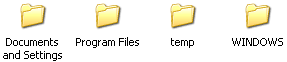
Šiuose aplankuose yra kitų neaiškių aplankų ir failų. Jie yra „atsakingi“ už kompiuterio veikimą. Tai reiškia, kad šie aplankai ir failai yra kompiuterinė sistema arba, kaip ji taip pat vadinama, operacinė sistema. langų sistema .
Jei jūs ir aš kažką čia pertraukiu, pašalinkite bet kurį aplanką ar failą, pakeiskite pavadinimą, tada kompiuteris gali sugesti. Todėl C diske geriau nieko liesti. Geriausia iš visų, nesikreipkite į jį. Bent jau tol, kol išmoksime naudotis kompiuteriu laisvai.
Mes taip pat labiau domisi kitais vietiniais diskais. Uždarykite langą ir dar kartą atidarykite „My Computer“.
Jei turite tik vieną vietinį diską, tai nėra labai gera. Pageidautina jį padalyti į kelias dalis. Tiesa, geriau ne tai padaryti patys. Pakvieskite pažįstamą kompiuterių techniką arba kompiuterio vedlį.
Ir kiti diskai yra svarbiausios kompiuterio piktogramos. Juose mes saugosime visą mūsų informaciją - knygas, muziką, nuotraukas ir nuotraukas, dokumentus ir pan.
Atidarykite bet kurį diską (D arba E). Jei neseniai įsigijote kompiuterį, greičiausiai joje nebus nieko. Bet jei kompiuteris buvo naudojamas, vietiniuose diskuose bus informacijos ir aplankų. Šiuose failuose ir aplankuose galite „vaikščioti“. Leiskite dar kartą priminti jums: mes išsaugosime visą mūsų informaciją vietiniuose diskuose. Tai taikoma D diskui ir bet kuriam kitam nei C (yra sistemoje, ir mes neturime nieko daryti).
Daugelis žmonių nesąmoningai saugo savo informaciją „Mano dokumentuose“ ir darbalaukyje (ekrane). Tai didelė klaida. Patikrinkime, kaip yra jūsų kompiuteryje. Uždarykite visus atidarytus langus. Pažiūrėkite, ką turite darbalaukyje (ekrane). Negalima atkreipti dėmesio į aplankus ir failus su rodyklėmis. Jie vadinami etiketėmis ir iki šiol nesame suinteresuoti. Pažiūrėkite, ar yra jokių aplankų ir failų be rodyklių. Tai būtent tai, kas neturėtų būti darbalaukyje, jie turi būti „Disk D“ arba „C“ diske.
Iš „Kopijuoti“ pamokos galite sužinoti, kaip perkelti failus ir aplankus į vietinius diskus.
Taip pat atidarykite „Mano dokumentai“. Ši piktograma yra darbalaukyje arba „Pradėti“ mygtuką.
Jei yra keli aplankai, pvz., „Mano paveikslėliai“, „Mano muzika“, „Mano vaizdo įrašai“, ir šie aplankai yra tušti arba beveik tušti, tada viskas tvarkinga. Bet jei mano dokumentuose yra daug failų ir aplankų, ir žinote, kad jame yra svarbios informacijos, tuomet jums reikės juos perkelti į vietinius diskus (D arba E).
Faktas yra tai, kad darbalaukis ir aplankas „Mano dokumentai“ iš tikrųjų yra C diske. Tai yra, kur mes turime „Windows“ operacinę sistemą. Ir jei staiga kažkas atsitiks su kompiuteriu, pvz., Sistema išsišakoja arba virusas prasiskverbia, yra didelė tikimybė, kad viskas bus ištrinta iš „Mano dokumentai“ ir iš darbalaukio. Be to, vietinis C diskas gali perpildyti, o kompiuteris pradės veikti labai lėtai arba visiškai neveiks.
Tai geriau ne rizikuoti dar kartą ir „pridėti“ visus svarbius aplankus ir failus į diską D arba kitą vietinį diską, išskyrus C.
Kodėl mums reikia vietos diskų?Ką turėčiau daryti, jei trūksta D disko?
Kaip atkurti D diską?
Tad kodėl jums reikia disko?
Kas yra standusis diskas kompiuteryje?
Bet jei yra C diskas, kodėl mums reikia D disko?
Kas yra vairuotojo diskas?
Kodėl mums reikia vietos diskų?
Kodėl mums reikia vietinių diskų, nes galite naudoti visą standųjį diską, „išsklaidyti“ visą informaciją aplankuose?
Kitą dieną vienas iš mūsų skaitytojų paklausė manęs: „Kaip sukurti D diską ant nešiojamojo kompiuterio komandų eilutėje?